手把手教你设置win7系统ie浏览器提示“Automation 服务器不能创建对象”的修复教程
时间:2021-06-28 21:12 编辑:admin
根据朋友们的反映以及小编自己的观察,发现win7系统ie浏览器提示“Automation 服务器不能创建对象”的疑问是很多朋友的困扰之处,于是小编就在网上搜集整理了win7系统ie浏览器提示“Automation 服务器不能创建对象”的一些处理步骤,最近有不少用户到本站咨询win7系统ie浏览器提示“Automation 服务器不能创建对象”的问题该怎么处理。其实也不难,按照1、打开IE浏览器,鼠标点击“工具”菜单,点击后将会带出多个子菜单; 2、在弹出的下拉菜单中,选择“Internet 选项(O)”选项,选择后系统自动弹出一个名为“Internet 选项”的对话框;的流程就解决了,对win7系统ie浏览器提示“Automation 服务器不能创建对象”还有疑惑的朋友,就随小编一起来看看吧!

解决方法:
1、打开IE浏览器,鼠标点击“工具”菜单,点击后将会带出多个子菜单;
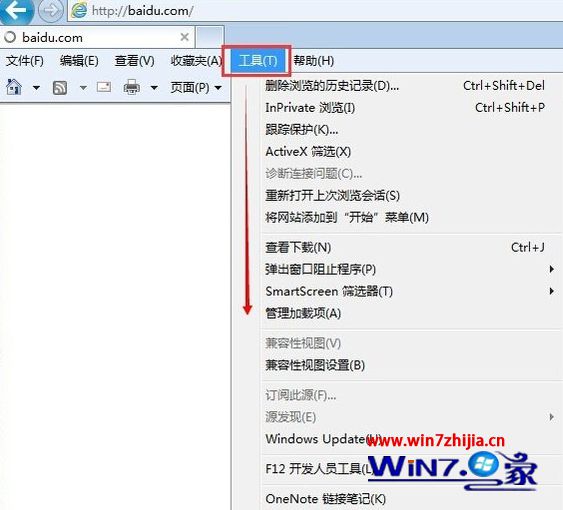
2、在弹出的下拉菜单中,选择“Internet 选项(O)”选项,选择后系统自动弹出一个名为“Internet 选项”的对话框;
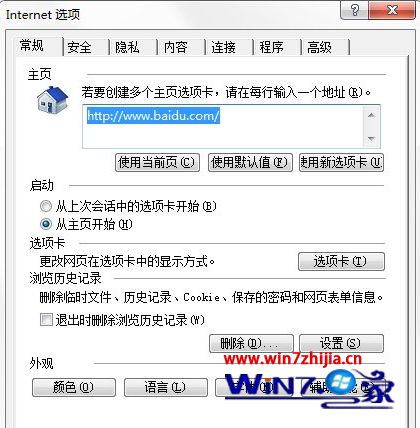
3、选择“安全”选项卡,在选择区域中有四个选项,分别为“Internet”、“本地Intranet”、“受信任的站点”和“受限制的站点”。在此我们选择“Internet”区域,选择后我们可以看到窗口下方有个名称为“自定义级别”的按钮,选择点击改按钮,开始对该区域的安全级别进行设置;
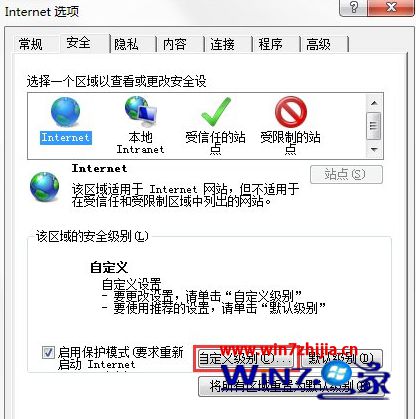
4、接上一步骤,点击“自定义级别”按钮后,系统弹出一个安全设置对话框(这里包含浏览器所有的安全设置相关的选项);
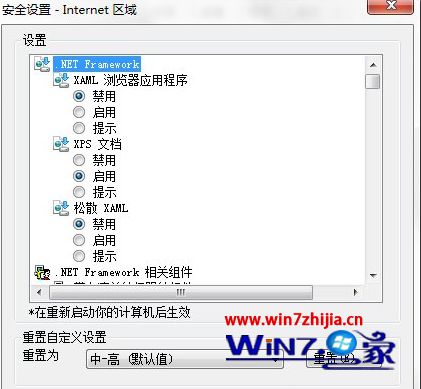
5、在打开的安全设置对话中,在设置内容里面,我们找到如下图所示的安全设置选项,将这些选项的设置都改为“启用”状态;
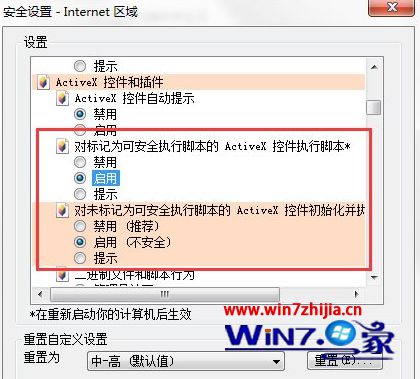

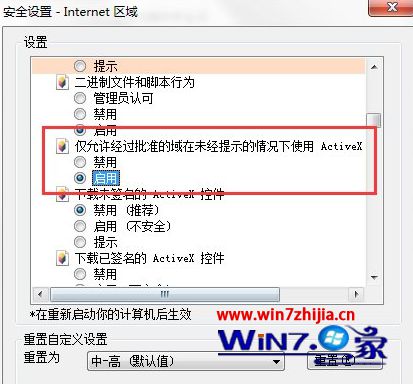
6、要启用的内容选择完成后,我们需要进行安全设置内容的保存,点击“确定”按钮。点击按钮后,系统会有个当前设置可能会存在风险是否要进行修改的确认提示,我们直接点击确定修改即可。如图所示:
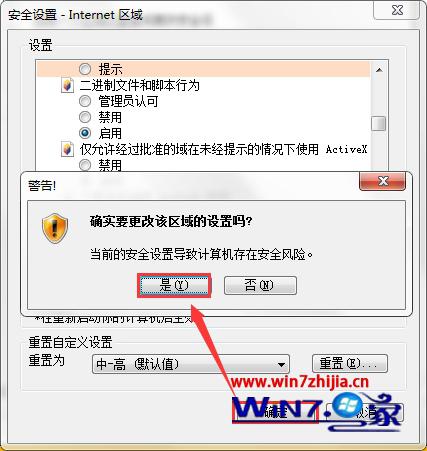
7、以上设置完成后,然后再在“Internet选项”对话中点击“确定”按钮,这样我们就完成了浏览器安全设置的更改。更改完成后,重启浏览器,然后再进行相应的网站或系统的操作就可以了。
关于Win7系统ie浏览器提示“Automation 服务器不能创建对象”如何解决就给大家介绍到这边了,如果你有遇到这样情况的话,就可以参照上面的方法步骤来解决吧。
以上就是小编分享的win7系统ie浏览器提示“Automation 服务器不能创建对象”的解决方法有需要的用户们可以采取上面的方法步骤来进行操作吧,更多精彩内容欢迎继续关注!


















共0条
以上留言仅代表用户个人观点,不代表本站立场
立即评论